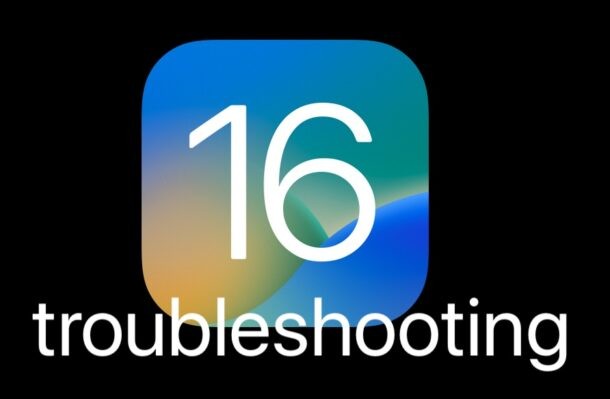
iPhone で iOS 16 にアップデートした後に問題が発生することは、一部のユーザーに発生します。面倒ではありますが、幸いなことに、通常は簡単に解決できます。
バッテリーの問題から、iPhone が通常よりも熱く感じる、パフォーマンスの低下、アップデート自体のインストールに関する問題、Wi-Fi の問題、アプリのクラッシュ、およびその他の誤動作に至るまで、すべての iOS アップデートは特定のユーザー グループに問題が発生することがあります。 .読み進めて、iPhone をすぐに意図したとおりに使用できるように、これらの問題のトラブルシューティングを行いましょう。
ソフトウェアのアップデートやトラブルシューティングを行う前に、必ず iPhone を iCloud またはコンピュータにバックアップしてください。
1:iOS 16 アップデートが利用可能として表示されませんか?
iOS 16 アップデートが利用可能として表示されていませんか?
まず、iOS 16 と互換性のある iPhone を持っていることを確認する必要があります。それがチェックアウトされた場合は、iPhone がアクティブなインターネット接続を持っていることを確認する必要があります。
iPhone を再起動するだけで、アップデートが利用可能として表示される場合もあります。
2:iOS 16 が「アップデートの準備中」または「アップデートの検証中」でスタックし、iOS 16 アップデートをインストールできない
アップデートが「Verifying Update」または「Preparing for Update」でスタックしているため、iOS 16 のインストールを開始することさえできないのではないでしょうか?通常、これらのメッセージが [ソフトウェア アップデート] セクションに表示された場合、自然に消えますが、数時間かかる場合があります。
長期間経過しても更新が進まない場合は、iPhone の電源をオフにしてから再度オンにするか、デバイスを強制的に再起動して、iPhone を再起動してみてください。
3:iOS 16 の最終リリースではなくベータ版が表示されますか?
iOS 16 ベータ プログラムに参加している場合は、iPhone の最終バージョンではなく、引き続きベータ アップデートを受け取ります。
iOS 16 ベータ プログラムを終了して、デバイスでのベータ アップデートの取得を停止できます。
4:iOS 16 へのアップデート後にアプリがクラッシュする
iOS 16 アップデートをインストールした後にアプリがクラッシュする場合、最初にすべきことはアプリをアップデートすることです。
開発者は多くの場合、新しいバージョンのシステム ソフトウェアと互換性を持たせるためにアプリを更新する必要があり、それらの更新をインストールすることは、期待どおりに動作するために重要です。
App Store を開きます> あなたの名前> [アップデート] に移動し、[すべてのアプリをアップデート] を選択します
5. iOS 16 で iPhone のバッテリーの消耗が早くなる
多くのユーザーが、iPhone が iOS 16 でバッテリーの消耗が早くなっていると報告しています。これは珍しいことではなく、多くのユーザーがシステム ソフトウェアのアップデートをインストールした後に発生します。
iPhone がバックグラウンド タスクを完了し、バッテリーの寿命が通常に戻るため、通常は我慢する必要があります。 iPhone を 1 泊か 2 晩、プラグを差し込んだままにしてみてください。自然に解決するはずです。
興味がある場合は、iOS 16 でのバッテリーの問題の修正に関する詳細を確認できます。
6:iOS 16 にアップデートした後、iPhone の動作が遅くなります
システム ソフトウェア アップデートを iPhone にインストールした後、パフォーマンスの問題が発生することは珍しくありません。
前述のバッテリーの問題と同様に、パフォーマンスの低下は通常、iPhone を電源に接続して放置した後 (一晩中充電する場合など) に 1 日か 2 日で自然に解決します。
iOS の更新により、デバイス、iPhone 上のデータ、写真などのインデックスを再作成する多くのバックグラウンド タスクがトリガーされますが、パフォーマンスは数時間から 1 日か 2 日以内に正常に戻るはずです。
7:iOS 16 のインストール後に iPhone が熱くなる
一部のユーザーは、iOS 16 をインストールした後、iPhone が熱くなったと感じています。これは多くの場合、パフォーマンスの低下と同時に発生します。
通常、iPhone が熱くなっている場合は、デバイスが多くのリソースを使用していることを示します。これは通常、データのインデックス作成やバックグラウンド タスクの実行が原因です。また、前述のバッテリーの問題やパフォーマンスの問題と同様に、iPhone が触ると熱くなる場合は、通常、電源に接続して数時間から数日間放置すると、デバイスでバックグラウンド タスクが完了するため、自然に解決します。
8:iOS 16 のインストールに失敗し、iPhone / iPad が動作しなくなりました
iOS 16 アップデートのインストールに失敗し、iPhone がブロックされた場合は、ここにアクセスして、ソフトウェア アップデートに失敗した後にブロックされた iPhone をどうするかをお読みください。ありがたいことに、これは非常にまれです。
9:iOS 16 での Bluetooth の問題
ソフトウェアの更新をインストールした後に Bluetooth 接続が機能しなくなることがありますが、iOS 16 も例外ではありません。
まず、iPhone を再起動してみてください。これにより、問題がすぐに解決する場合があります。
Bluetooth デバイスを忘れて再度ペアリングすることもできますが、これは少し面倒ですが、iPhone の Bluetooth に関するほぼすべての問題を解決する傾向があります。これを行うには、[設定]> [Bluetooth]> Bluetooth デバイスの (i) をタップし、[このデバイスを忘れる] を選択してから、Bluetooth デバイスの設定プロセスに戻ります。
10:iOS 16 での Wi-Fi の問題
一部の iPhone ユーザーは、iOS 16 にアップデートした後、Wi-Fi の問題に気づきました。
iPhone を再起動するだけで、Wi-Fi の問題が解決する場合があります。また、Wi-Fi ネットワークがアクティブで、他のデバイスに対してオンラインであることを確認してください。
すべてが失敗した場合は、iPhone のネットワーク設定をリセットできますが、そうするとデバイスがネットワーク パスワードを忘れてしまい、面倒です。これを行うには、[設定] -> [一般] -> [リセット] -> [ネットワーク設定をリセット] に移動します。
必要に応じて、iPhone の Wi-Fi が機能しない場合のトラブルシューティングと修正について、こちらで詳しく読むことができます。
その他の iOS 16 の問題、問題、バグ
その他の iOS 16 の問題には、次のようなものもあります:
- iOS 16.0.2 アップデートで解決されたバグである [貼り付けを許可] ポップアップ アラートに常に悩まされているという報告が一部のユーザーから寄せられています
- 一部のユーザーは、iOS 16 を搭載した車内で Bluetooth または Lightning ケーブルを介して接続すると、Siri がアクティブ化されない、または適切にリッスンしないと報告しています。これはおそらくバグであり、ソフトウェア アップデートで解決される予定です
- iOS 16 のソフトウェア アップデートを定期的に確認してください。明らかな問題に対処するために Apple から頻繁にバグ修正アップデートがリリースされるためです
–
iPhone の iOS 16 で問題が発生しましたか?どのような問題に遭遇しましたか?上記のヒントは、これらの問題の解決に役立ちましたか?コメントであなたの経験を教えてください。
